Vil du motta betaling via PayPal i WordPress? WPForms gjør det superenkelt å integrere PayPal i skjemaer for bestillinger, donasjoner og mye mer.
Du trenger ikke sette opp WooCommerce eller nettbutikk for å godta betalinger på nettsiden din. Et mye enklere alternativ er å sette opp et skjema med betalingsalternativ.
Lag et skjema for å motta betaling via PayPal
Når vi skal lage skjemaer bruker vi utvidelsen WPForms, den mest brukervennlige utvidelsen for skjemaer i WordPress. Den kan lage alt fra enkle til mer kompliserte skjemaer med dra- og slipp metoden.
Trinn 1 – Installer tillegg for betaling
WPForms har et eget tillegg for å integrere betalinger fra PayPal i skjemaer. Gå til WPForms > Addons fra hovedmenyen i WordPress. Bla nedover i listen til du finner tillegget du vil installere, klikk på «Install addon».
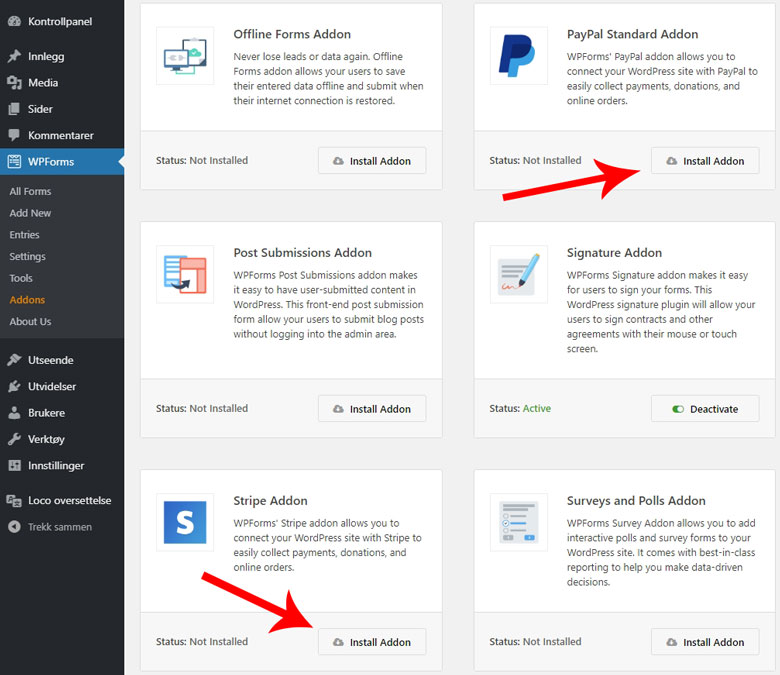
Vent noen sekunder mens tillegget installeres og aktiveres.
Trinn 2 – Lag et skjema med WPForms
Det neste du må gjøre er å lage et skjema hvor du vil motta betaling via PayPal. Med WPForms kan du lage nesten alle typer skjemaer:
- Kontaktskjema
- Ordre- og bestillingsskjema
- Søknadsskjema
- Forslagsskjema
- Tilbudsskjema
- Serviceavtaler
- .. og mange flere!
Under har vi laget et skjema for donasjoner eller motta gaver. Dette er et skjema fra de ferdige malene i tillegget Form Templates Pack som vi har endret til norsk.
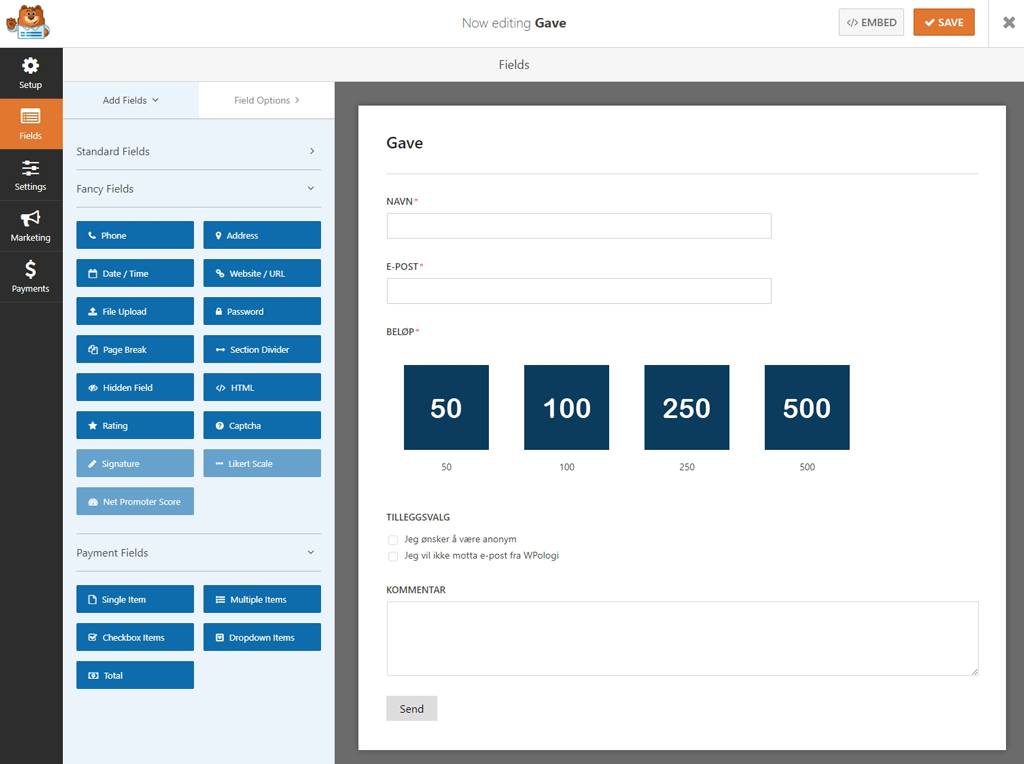
Legg merke til at felter for betaling ligger under kategorien «Payment Fields». Du kan opprette flere produkter med ulik pris (slik vi har gjort ovenfor) eller sette en fast pris for hele skjemaet.
Når du er ferdig må du lagre endringer ved å klikke på «Save» oppe til høyre.
Trinn 3 – Konfigurer innstillinger for PayPal
Etter at du har laget ferdig skjemaet du vil bruke, må du konfigurere innstillinger for PayPal. Når du er inne i skjemabyggeren finner du disse ved å klikke på knappen «Payments».
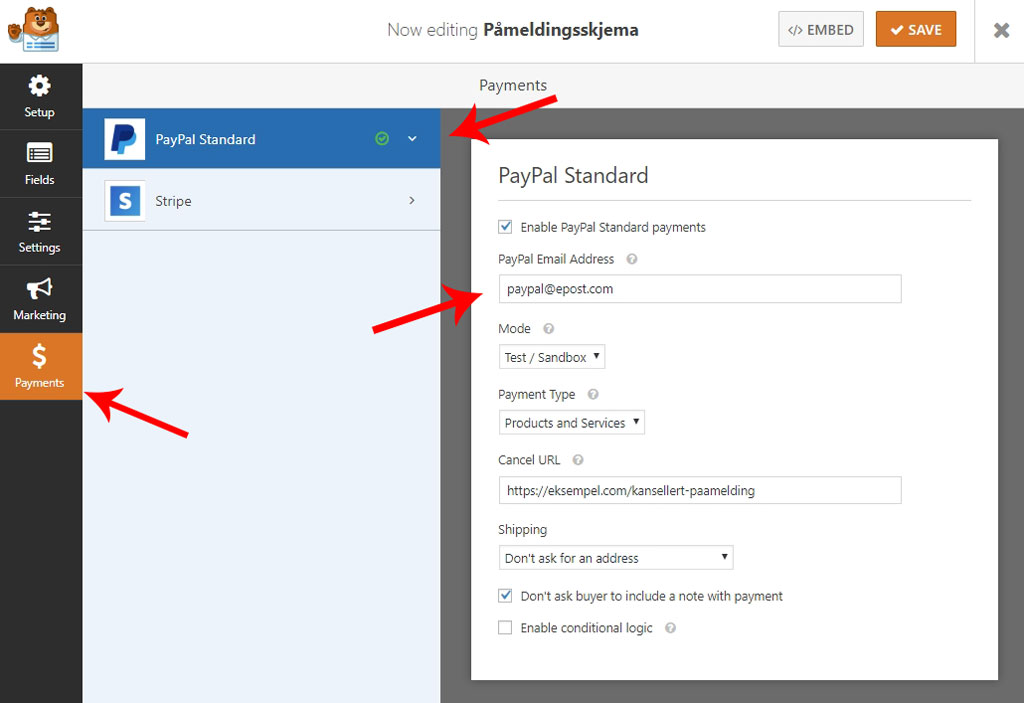
Når du er ferdig må du lagre endringer ved å klikke på «Save» oppe til høyre.
Hvis du ønsker betaling i en annen valuta enn den som er aktiv, kan du endre denne fra kontrollpanelet. Gå til WPForms > Settings for å endre, legge til- eller slette valutatyper for skjemaer.
Trinn 4 – Konfigurer varsler for skjema
Før du tar i bruk skjemaet som lar deg motta betaling via PayPal, bør du se over innstillinger for varsler. Her kan du konfigurere hvordan du blir varslet når noen gjennomfører en betaling.
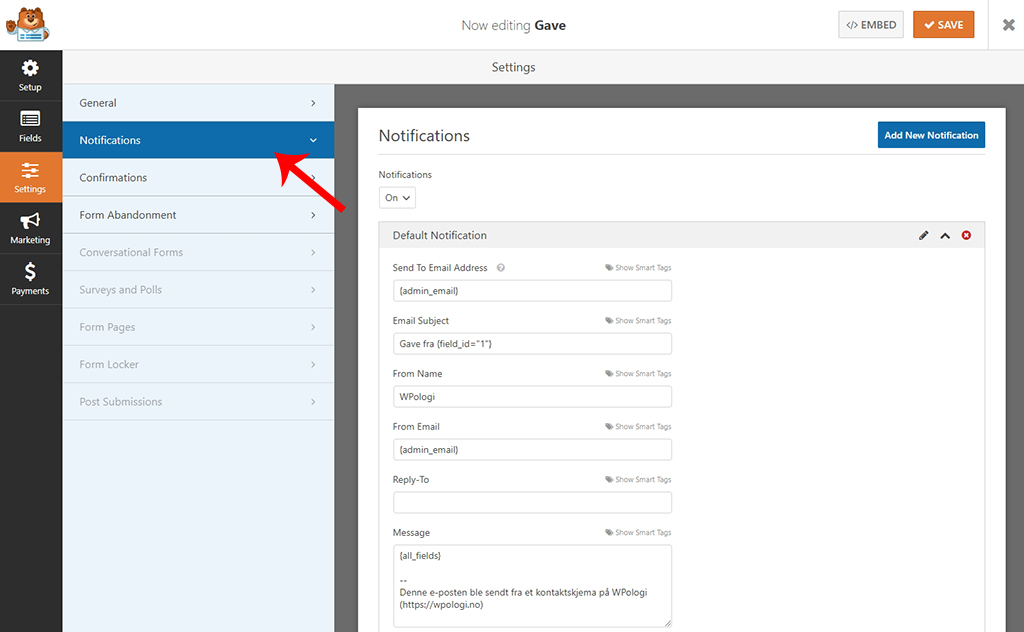
Trinn 5 – Legg skjemaet til på en side (eller innlegg)
Nå som du har laget ferdig skjemaet du skal bruke, kan du legge det til på en side eller et innlegg.
WPForms har sin egen blokk i Gutenberg for å sette inn skjemaer. Klikk på knappen «Legg til WPForms» eller velg WPForms fra «Widgeter».
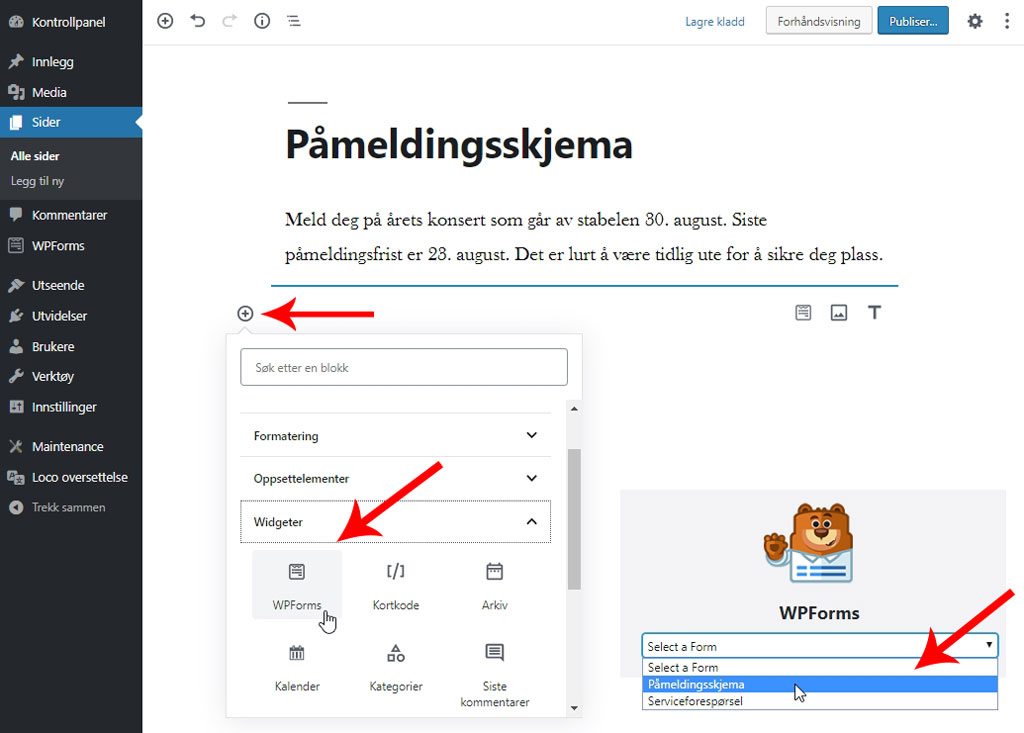
Helt til slutt velger du hvilket skjema du ønsker å sette inn fra listen over skjemaer. Listen vil inneholde alle skjemaer du har laget med utvidelsen WPForms.
Hvis du fremdeles bruker klassisk editor, må du bruke kortkode i stedet. Kortkoden for skjemaer du har laget, vises i kontrollpanelet fra WPForms > All Forms.
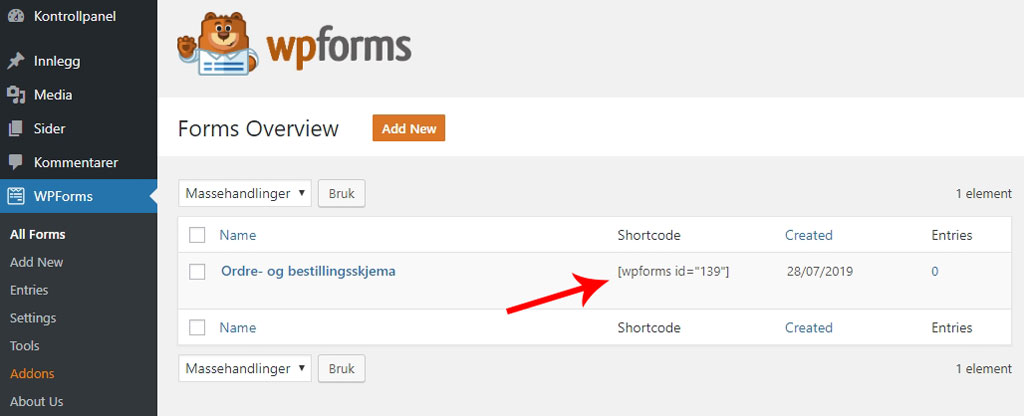
Trinn 6 – Test skjema for å motta betaling via PayPal
Når du er ferdig er det bare å publisere siden eller innlegget. Det er lurt å teste skjemaet du har laget for å være sikker på at alt fungerer som det skal.
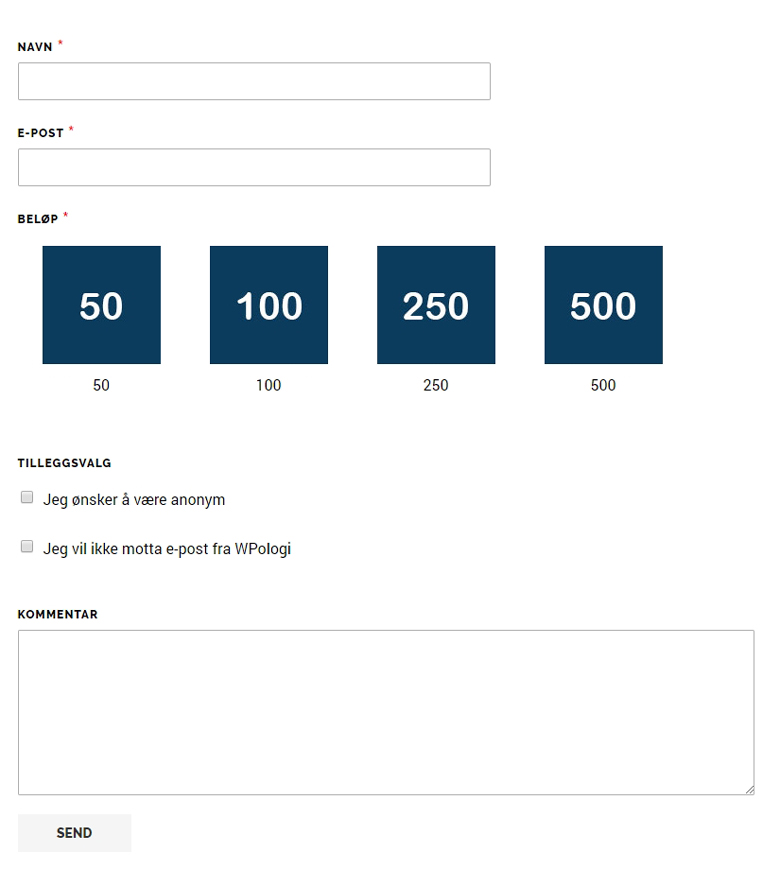
Hvordan se opplysninger fra innsendte skjemaer
Nå som du har laget et skjema for å motta betaling via PayPal med WPForms, kan du enkelt se innsendte skjemaer fra kontrollpanelet. Gå til WPForms > Entries. Listen vil vise alle innsendte skjemaer og eventuelle opplysninger fra forlatte skjemaer.
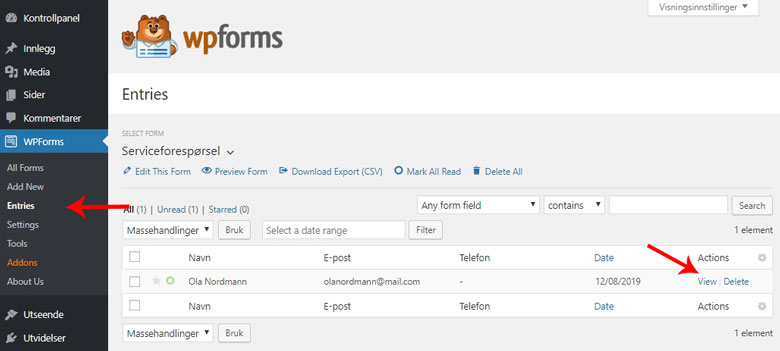
Hvis du har konfigurert varsler på e-post (i skjemabyggeren) vil du i tillegg motta en e-post med kopi av det innsendte skjemaet.

